4-页面组件
4-1:
容器视图组件
容器视图组件是能容纳其他组件的组件,是构建小程序页面布局的基础组件,主要包括view、scroll-view和swiper组件。
view:
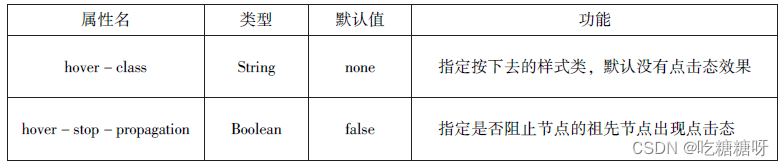

scroll-view
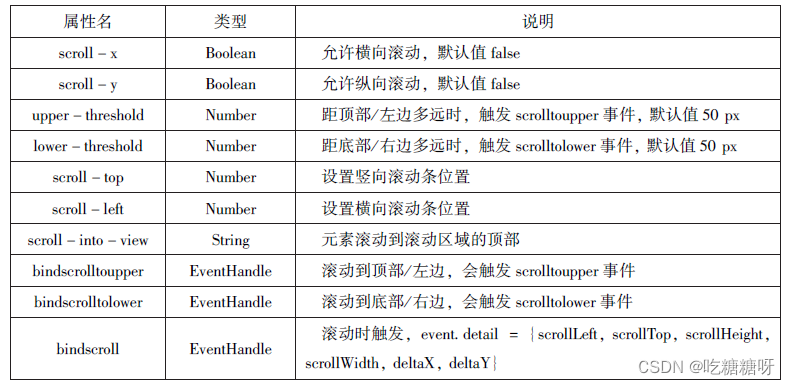
swiper
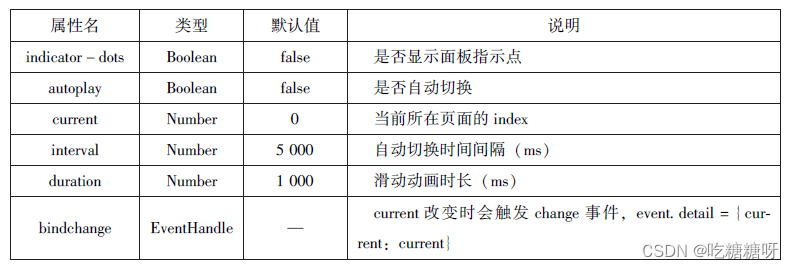
4-2:
基础内容组件
icon

text

progress
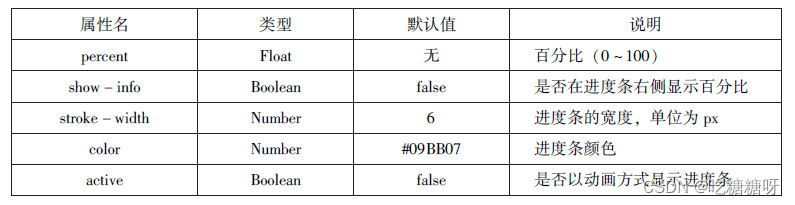
4-3
表单组件
button
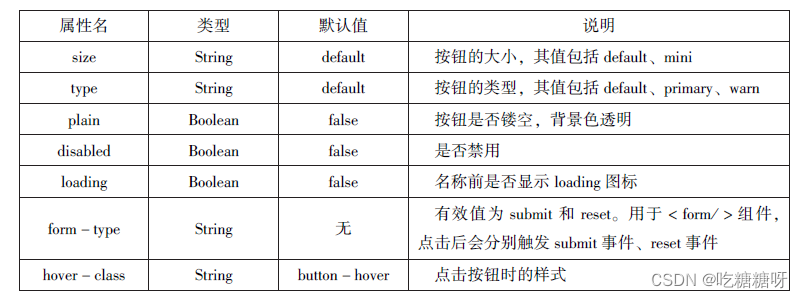
radio
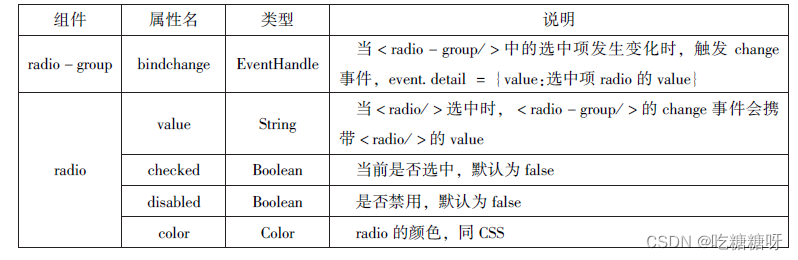
checkbox
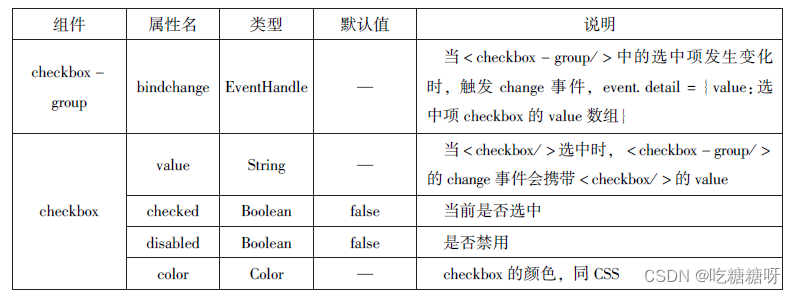
switch

slider
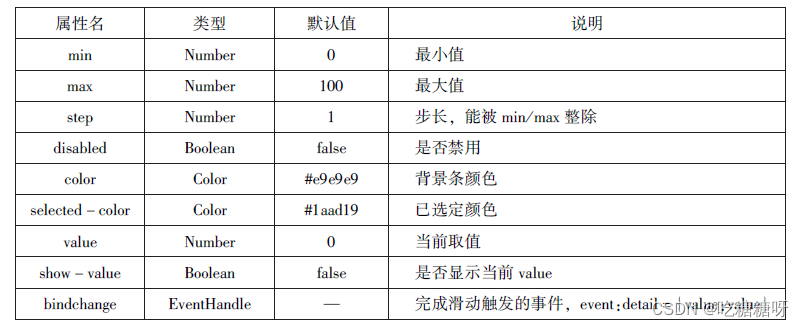
picker:普通选择器
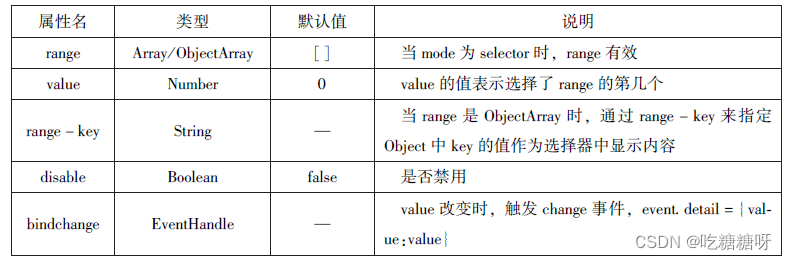
多列选择器: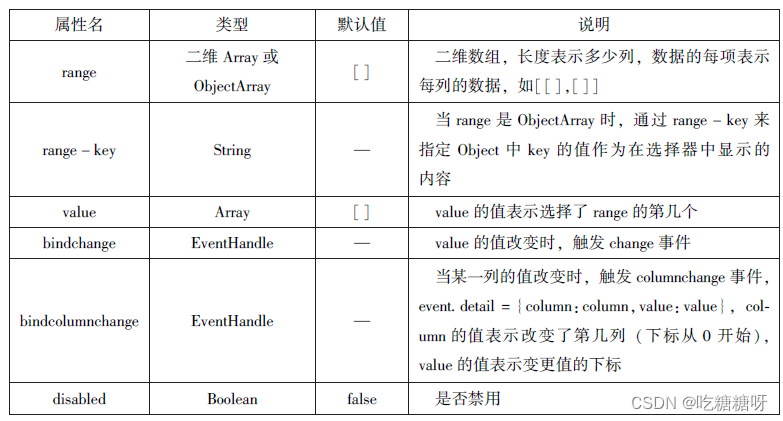
时间选择器
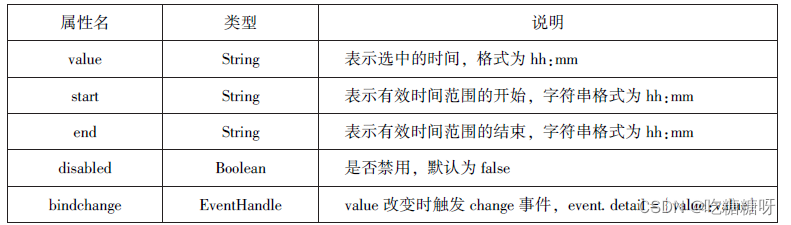
日期选择
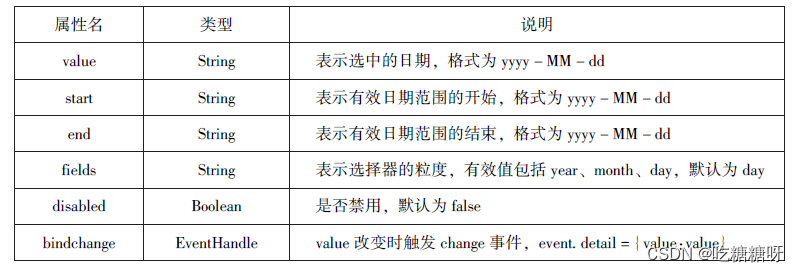
省市选择器
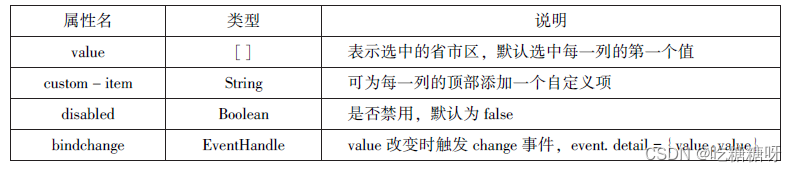
picker-view
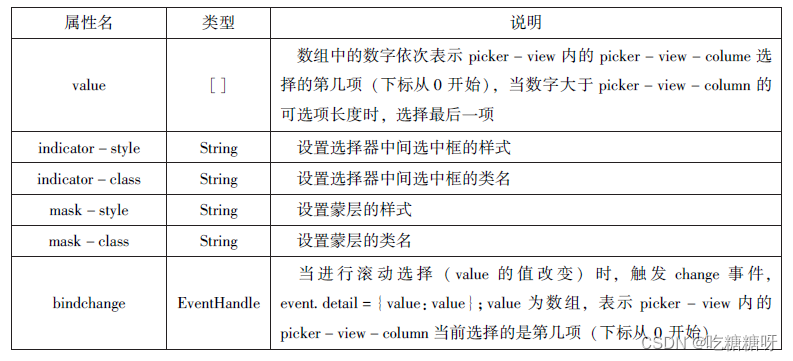
imput

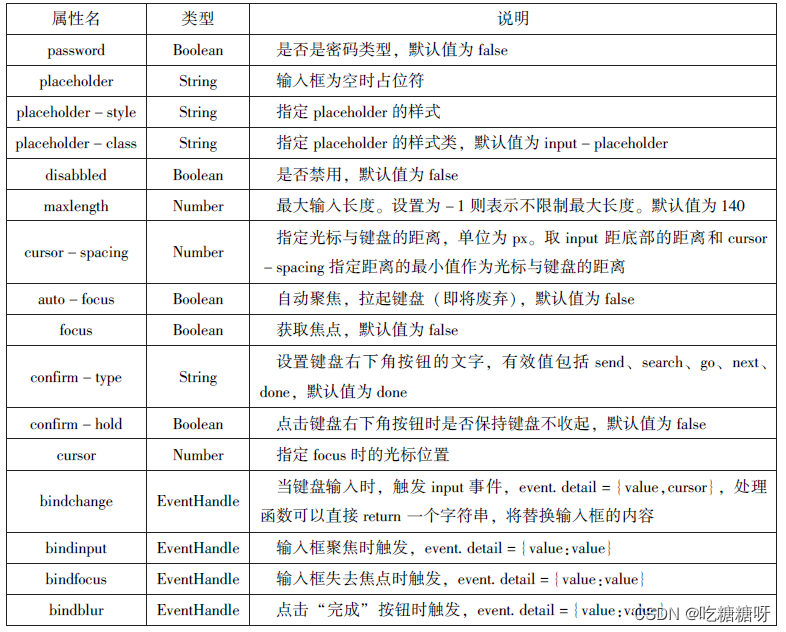
textarea
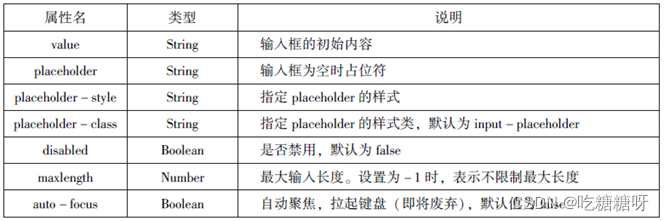
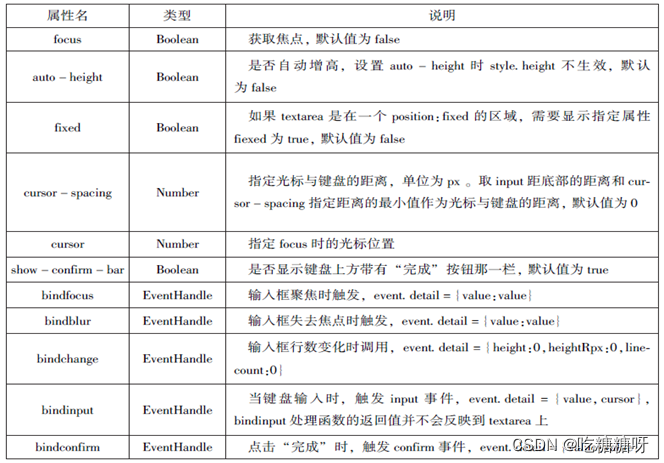
form

4-4
多媒体组件
image

audio
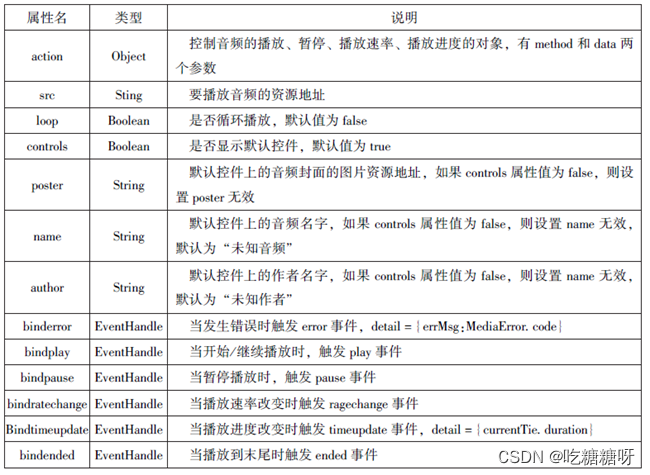
video
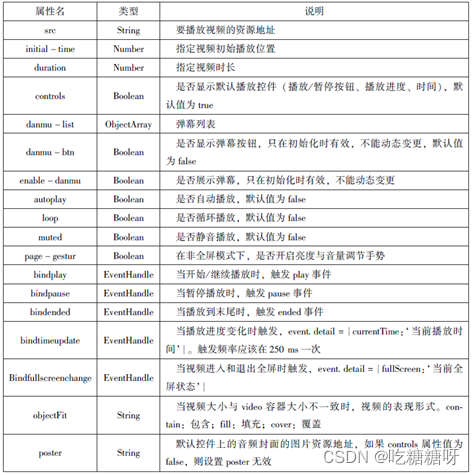
camera
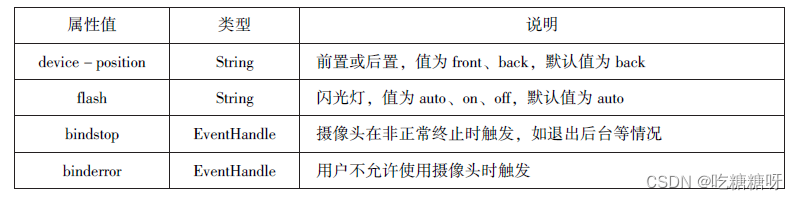
4-5
其他组件
map:组件属性

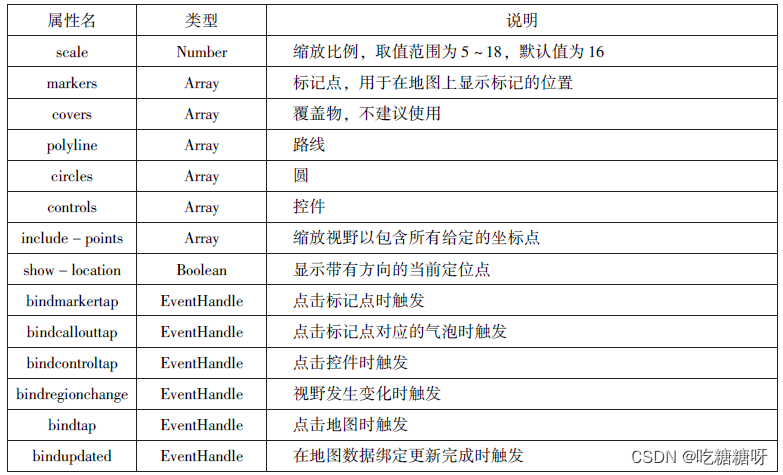
map组件markers属性的相关属性

map组件polyline属性的相关属性

canvas
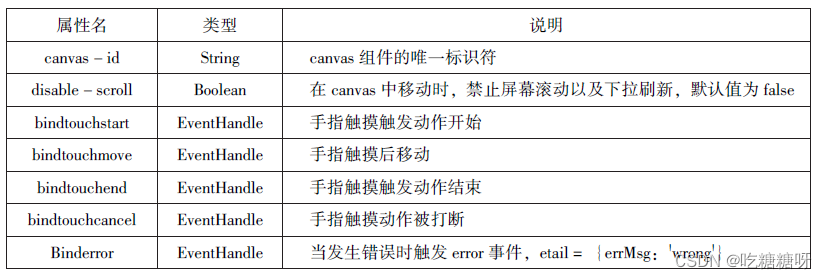
5-极速应用
5-1
即速应用界面介绍:
1:菜单栏
菜单栏中的“风格”选项用于设置小程序页面的风格颜色,“管理”选项用于进入后台管理页面,“帮助”选项用于提示帮助功能,“客服”选项用于进入客服界面,“历史”选项用来恢复前项操作,“预览”选项用在PC端预览制作效果,“保存”选项用于保存已制作的内容,“生成”选项用于实现小程序打包上线设置。
2:工具栏
工具栏包括“页面管理”“组件库”2个 选项卡,“页面管理”实现添加页面和添加分组以及对某一页面进行改名、收藏、复制、删除操作。“组件库”有9个基础组件、7个布局局组件、18个高级组件和2个其他组件。
3:编辑区
编辑区是用来制作小程序页面的主要区域,通过拖拽组件实现页面制作,右边的“前进”“后退”选项可以进行恢复操作,“模板”选项可以用来选择模板,“元素”选项可以用来显示页面中的组件及其层次关系,“数据”选项可以用来进行页面数据管理,“模块”选项可以用来选择模块。
4:属性面板
属性面板用来设置选定组件的属性及样式,包括“组件”和“组件样式”两个选项卡。“组件”选项卡用来设置组件内容及点击事件;“组件样式”选项卡用来设置组件的样式,不同组件有不同的样式需要设置。
5-2:
布局组件
布局组件用于设计页面布局,主要包括双栏、面板、自由面板、顶部导航、底部导航、分割线和动态分类。
1:双栏组件
双栏组件用来布局整体,它可以把一个区块分为两部分,操作时显示一个分隔的标志,便于操作,预览时则不会出现。双栏组件默认设置每个栏占50%总宽,也可以按实际需要调整比例。双栏里面可以添加基本的组件,从而达到整体的布局效果。双栏还可以嵌套双栏,即可以在其中的一个栏里嵌入一个双栏,从而将整体分成3部分(若需要将整体分成4部分,就再嵌套一个双栏,依次类推)。
2:面板组件
面板组件相当于一个大画板,用户可以将很多基本(甚至高级)的组件(如文本组件、图片组件、按钮组件、标题组件、分类组件、音频组件、双栏组件、计数组件等)放进面板组件里一起管理。
3:自由面板组件
自由面板组件是指放置在该面板内的组件可以自由拖动,调节组件大小。用户既可以向自由面板内拖入部分组件(包括文本组件、图片组件和按钮组件),也可以拖入任意相关容器组件,用于不规则布局。
4:顶部导航组件
顶部导航组件固定于页面顶部,用于编辑顶部的导航。常用的手机应用在顶部有一条导航,上面写有手机应用App的名称或logo,以及返回键等。
5:底部导航组件
底部导航组件固定于页面底部,用于编辑底部的导航
6:分割线组件
分割线组件被放置于任意组件之间,用于实现分割。
5-3
基本组件
1.文本组件
文本组件用于展示文字、设置点击事件是小程序页面中最常用的组件。
2.图片组件
图片组件用于在页面中展示图片。
3.按钮组件
按钮组件用于在页面中设置按钮。
4.标题组件
标题组件用于在页面中设置标题。
5. 轮播组件
轮播组件用于实现图片的轮播展示。
单击“添加轮播分组”按钮进入管理后台,然后单击“轮播管理”→“新建分组”选项可以创建轮播分组,
分别填写“分组名称”和“分组描述”,单击“确定”按钮进入轮播管理界面
6-API应用
6-1
发起网络请求
wx.request(qbject)实现向服务器发送请求、获取数据等各种网络交互操作
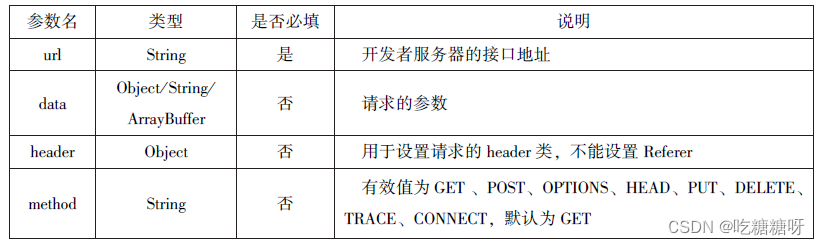
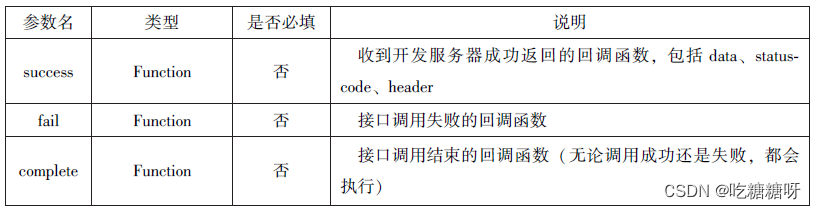
6-2
上传文件
wx.uploadfile(object)接口用于将本地资源上传到开发者服务器,并在客户端发起一个HTTPS POST请求
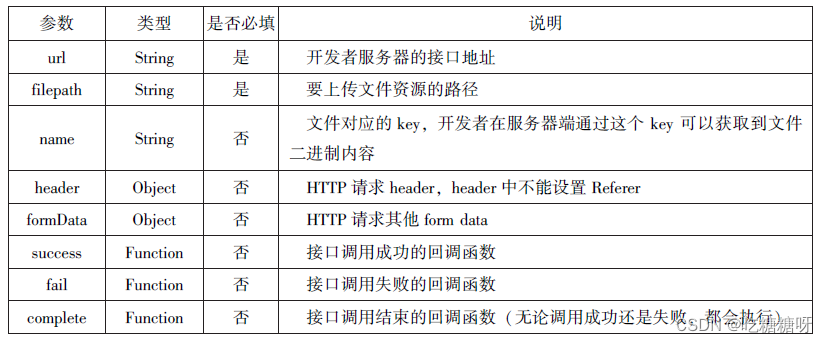
6-3
下载文件
wx.downloadfile(object)接口用于实现从开发者服务器下载文件资源到本地,在客户端直接发起一个HTTP GET请求,返回文件的本地临时路径
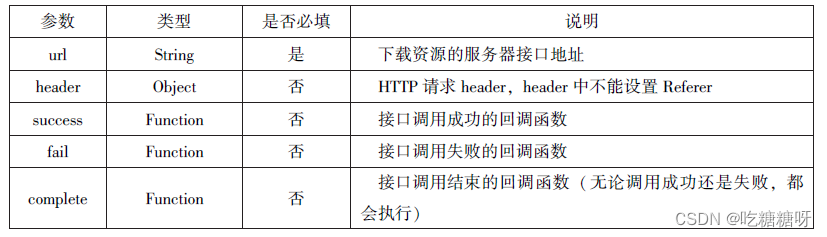
6-4
图片API
1:选择图片或拍照


2:预览图片
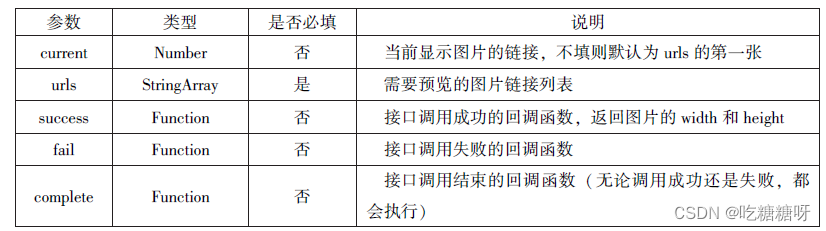
3:获取图片信息
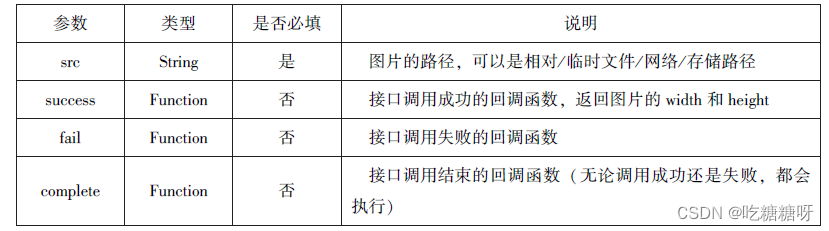
6-5
录音API
1:开始录音
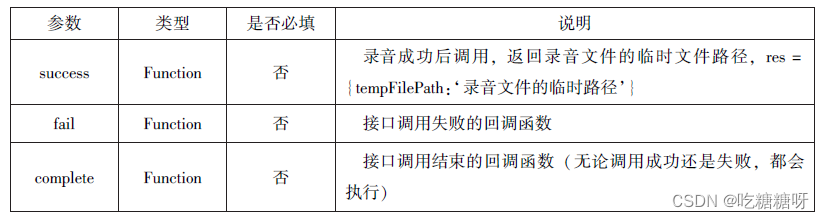
6-6
音频播放控制API
主要包括3个API:
wx.playvoice(object)接口 用于实现开始播放语音
wx.pausevoice(object)接口 用于实现暂停正在播放的语音
wx.stopvoice(object)接口 用于结束播放语音
1:播放语音
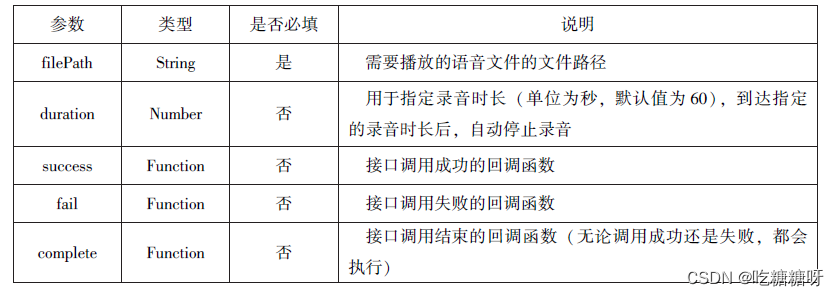
6-7
音乐播放控制API
wx.playBackgroundAudio(Object)接口 用于播放音乐。
wx.getBackgroundAudioPlayerState( Object)接口 用于获取音乐播放状态。
wx.seekBackgroundAudio( Object)接口 用于定位音乐播放进度。
wx. pauseBackgroundAudio( )接口 用于实现暂停播放音乐。
wx.stopBackgroundAudio()接口 用于实现停止播放音乐。
wx. onBackgroundAudioPlay(CallBack)接口 用于实现监听音乐播放。
wx.onBackgroundAudioPause(CallBack)接口 用于实现监听音乐暂停。
wx. onBackgroundAudioStop(CallBack)接口 用于实现监听音乐停止。
1:播放音乐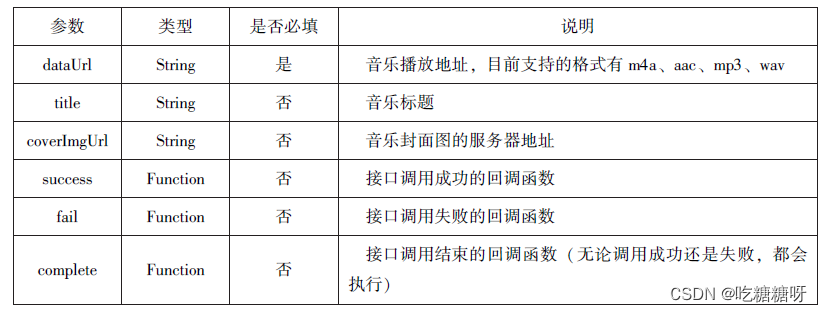
2:获取音乐播放状态

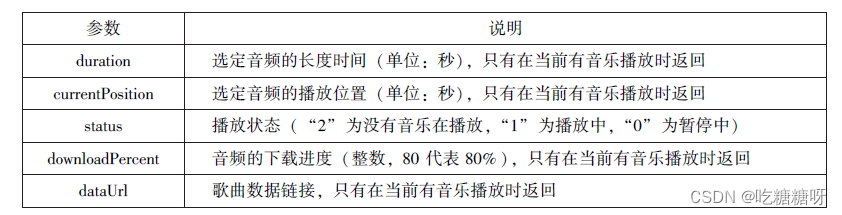
3:控制音乐播放进度
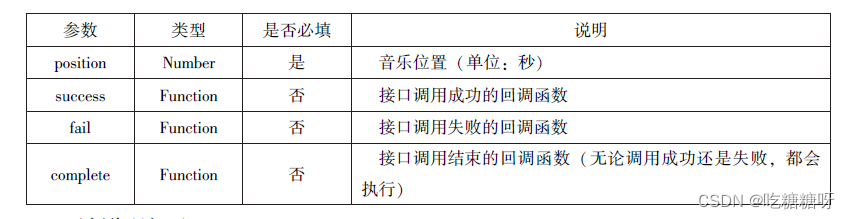
4:暂停播放音乐
wx.pausebackgroundaudio()接口 用于暂停播放音乐
5:停止播放音乐
wx.stopbackgroundaudio()接口 用于停止播放音乐
6:监听音乐播放
wx.onbackgroundaudioplay(callback)接口 用于实现监听音乐播放
7:监听音乐暂停
wx.onbackgroundaudiopause(callback)接口 用于实现监听音乐暂停
8:监听音乐停止
wx.onbackgroundaudiostop(callback)接口 用于实现监听音乐停止
6-8
文件API
主要包括以下5个API接口:
wx. saveFile( Object)接口 用于保存文件到本地。
wx. getSavedFileList(Object)接口 用于获取本地已保存的文件列表。
wx.getSaveFileInfo(Object)接口 用于获取本地文件的文件信息。
wx.removeSaveFile(Object)接口 用于删除本地存储的文件。
wx.openDocument( Object)接口 用于新开页面打开文档,支持格式:doc、xls、
ppt、pdf、docx、xlsx、ppts。
1:保存文件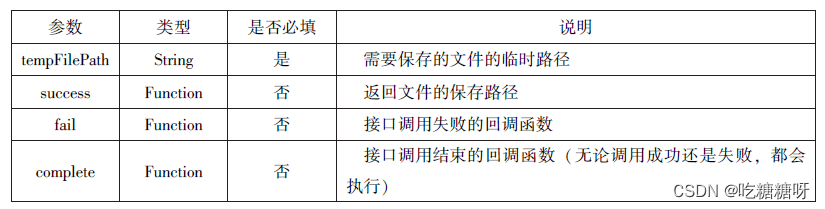
2:获取本地文件列表

3:获取本地文件的文件信息
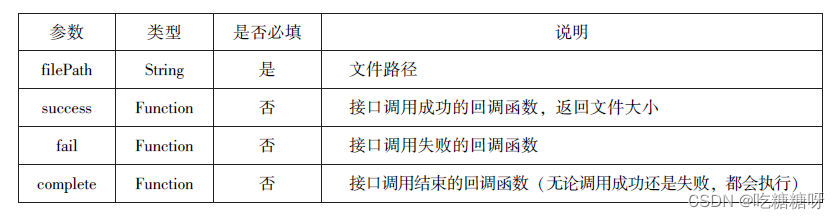
4:删除本地文件
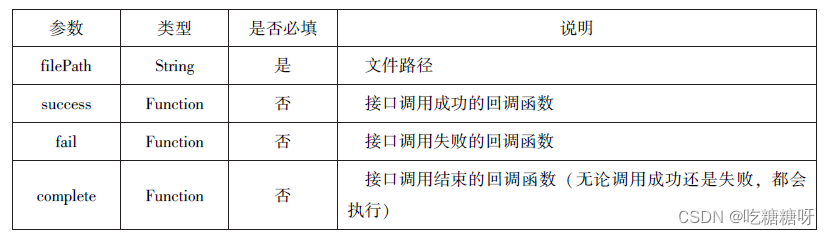
5:打开文档
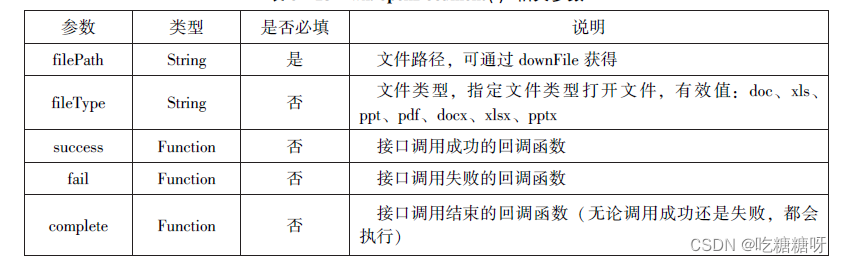
6-9
保存数据
1:wx.setStorage(Object)
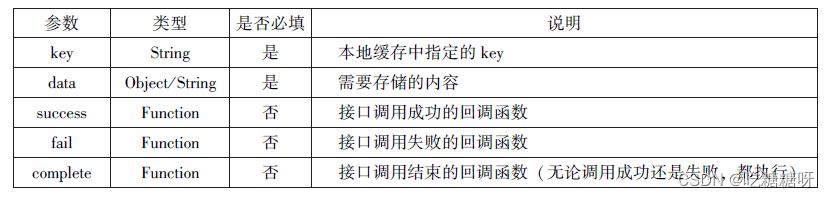
6-10
获取数据
1:wx.setStorage(Object)
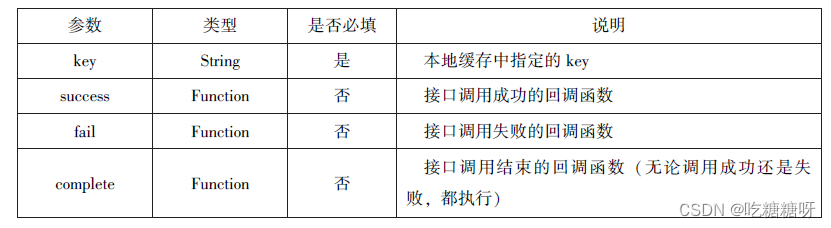
6-11
删除数据
1:wx.removeStorage(Object)
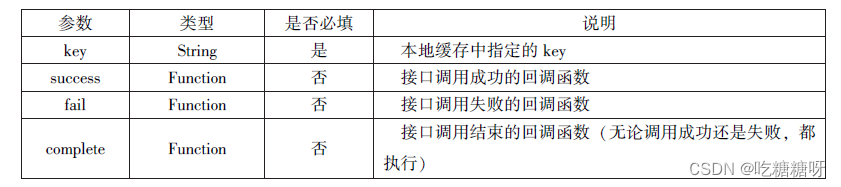
6-13
获取位置信息
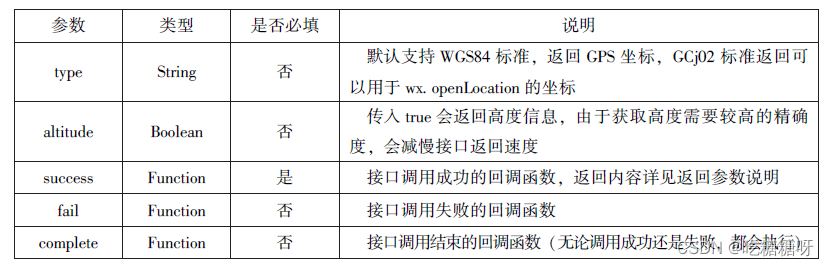
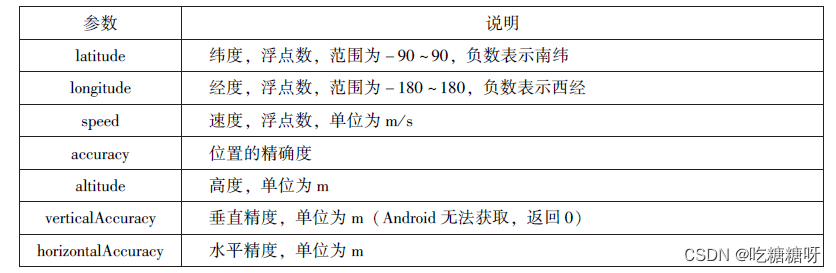
6-14
选择位置信息


6-15
显示位置信息
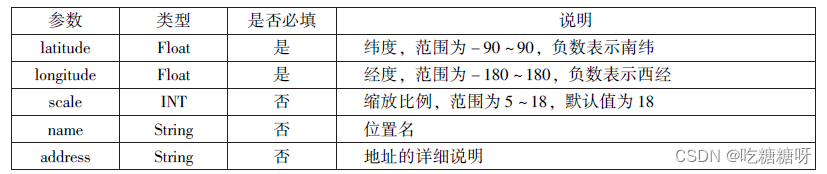

6-16
获取系统信息

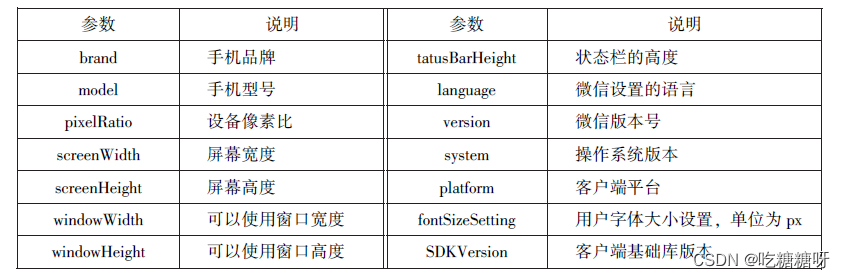
6-17
网络状态

6-18
拨打电话
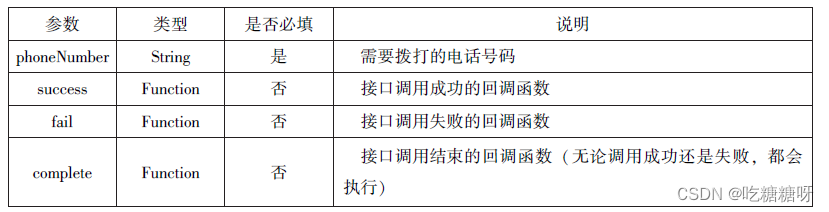
6-19
扫描二维码
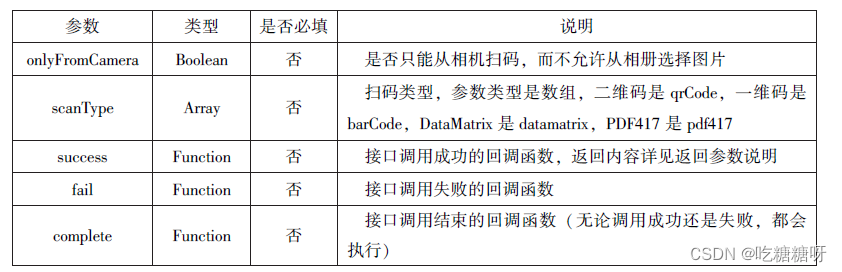
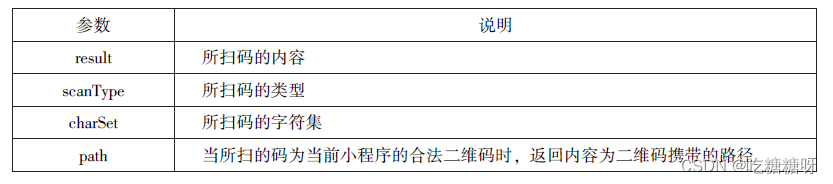





















 1万+
1万+

 被折叠的 条评论
为什么被折叠?
被折叠的 条评论
为什么被折叠?








